1.
| 插入安装光盘,在自动启动页选择单击Install,然后依次单击Server components、tools、Books Online 和 samples
|
2.
| 在End User License Agreement页,查看license agreement。如果接受所有条款,请选择I accept the licensing terms and conditions, 并且单击 Next。

|
3.
| 在Installing Prerequisites页,单击Install。

|
4.
| 在成功安装所有组件之后,单击Next,启动Microsoft SQL Server安装向导

|
5.
| 单击Next,启动System Configuration Check

|
6.
| 在Configuration Check页,检查任何动作的状态,例如必需的系统重新启动。遵守向导直到所有的动作都达到成功状态。在所有的动作都成功后,单击Next,开始安装。
注意安装程序启动可能要用分钟的时间。
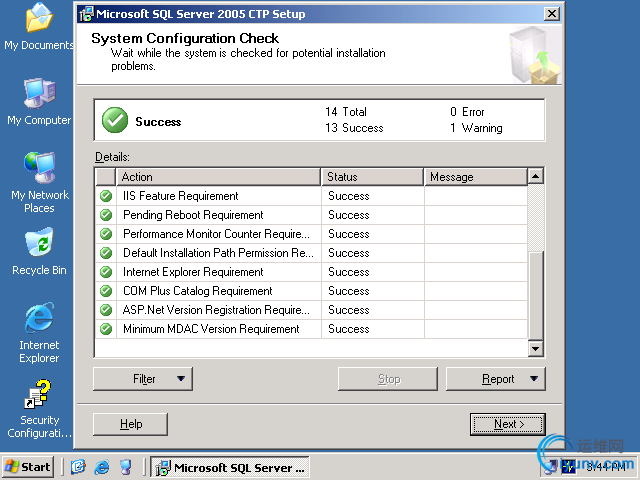
|
7.
| 在Registration Information页,完成注册信息,单击Next

|
8.
| 在Components to Install页,选择SQL Server Database Services、 Analysis Services 和 Reporting Services,并且单击Next
注:如果单击 Advanced,请不要重写默认选项。

|
9.
| 在Instance Name 页,选择Default instance,并且单击Next
注意 如果您指定了named instance,那么 Team Foundation Server将会失败。

|
10.
| 在Service Account页,选择built-in System account并且在下拉列表中选择Local system。在Start services at the end of setup部分,选择所有的服务:SQL Server、SQL Server Agent、Analysis Services、Reporting Services 和SQL Browser,并且单击Next

|
11.
| 在Authentication Mode页,选择Windows Authentication Mode,单击Next

|
12.
| 在Collation Settings页,接受默认的选项。然而,如果您必须选择不同的选项,不要选择binary 或者 case sensitive的设置,单击Next

|
13.
| 在Report Server Installation Options页,选择Install the default configuration,接着单击Next

|
14.
| 在Error and Usage Report Settings页,您可以选择性地选择Automatically send Error reports for SQL Server 2005 to Microsoft or your corporate error reporting server 和 Automatically send Feature Usage data for SQL Server 2005 to Microsoft, 并且单击Next

|
15.
| 在Ready to Install页,您能够查看被安装的组建列表,并且单击Install
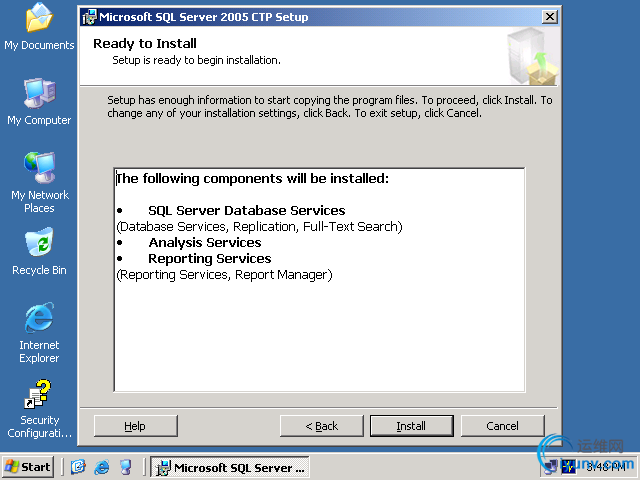
|
16.
| 在Setup Progress 页,您可以监控按每个组件的安装状态,在完成安装后单击Next
注意在安装SQL Server Reporting Services的过程中,安装程序可能看起来中断几分钟。

|
17.
| 单击Finish推出安装向导

|